普段からアプリの翻訳や技術情報の翻訳に利用していた「DeepL」というディープラーニングを用いた精度の高い翻訳サイトがあるのですが
そのサイトの機能をChrome拡張として手軽に使えるようになったので
その使い方を紹介したいと思います。
DeepLとは
簡単に言うと「Google翻訳」のような翻訳サイトの最強バージョンです。
ディープラーニングという機械学習の技術を用いて
日々成長し続ける精度が高い翻訳サイトとなっております。

アプリでの翻訳や動画の字幕なんかにも
利用している人も多いと思います
今回リリースされたChrome拡張版
そのDeepLを利用したChrome拡張がリリースされたようです。
今までは翻訳した内容をサイトに移動しては翻訳&コピペのような作業が必要でしたが
この拡張機能を使えばそのウェブページで直接翻訳することができるようです。

これで毎回移動しなくてよくなりますね!
Chrome拡張の利用方法
GoogleChromeを利用している方は
そのままリンクからインストールをすればOKです。
そうでない方はまずはGoogleChromeのインストールしてからご利用ください。
翻訳してみる
過去の記事の英文を試してみたいと思います。
まずはこの簡単な英文を選択すると
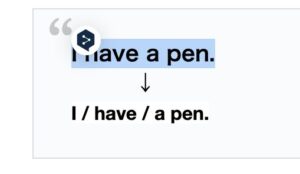
文章の横に「DeepLのアイコン」が表示されます。
そして、そのアイコンをクリックすると
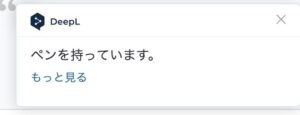
翻訳された文章が表示されました。

すごい手軽に翻訳できるようになってます!
少し複雑な文章を翻訳してみる
ではこの長そうな文章を翻訳してみます。

さっそく翻訳してみます。
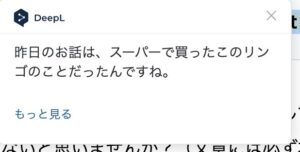
そして下記が私自身が翻訳した内容なのですが

きちんと翻訳されていてきれいな文章になっていますね。

さすがDeepLです!
言語設定を変更する方法
まずはプラグインをGoogle Chromeのツールバーに表示されるようにします。
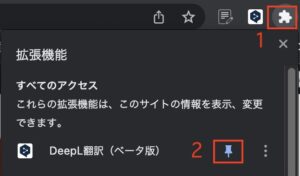
すると「パズルっぽいアイコン」の横に「DeepLのアイコン」が表示されるので
選択すると設定を行うことができます。
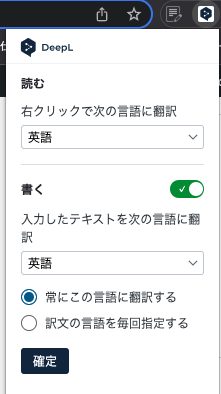
設定項目としては
となります。
なので日本人であれば「英語でやり取りしたいことが多い」と思いますので
「読む」を日本語、「書く」を英語にしておけば便利だと思われます。

GoogleChromeを使えば
英語圏の人とスムーズに会話することも可能になりそうです!
個人的に良いと感じるところ
Chromeで使えるということは
GoogleスプレッドシートやYouTubeなどでも利用できるということです。
ゲームやアプリ翻訳データなどはスプレッドシートで管理することも多いですし
YouTubeの翻訳データを入れるのも結構大変なので非常に良さそうです。

ほとんどのアプリがウェブブラウザで使えますし
地味にすごい革命だと感じています!
活動内容のPR
下記が本サイトでの活動内容となります。
最後に
いかがでしたでしょうか。
今回は「DeepLのChrome拡張」について紹介してみました。
私自身もネイティブスピーカーに読んでもらう文章を作るなら
DeepL一択だと思うのでぜひ活用していきたいと思います。

これは生活が変わるかもしれないですね…!
本サイトではアプリ開発や個人開発に便利なツールなどを紹介しております
もし興味がありましたら画面左下のベルマークから本サイトを購読していただけますと幸いです。
では今回はここで終わりたいと思います。
ここまでお読みいただきありがとうございました。














コメント